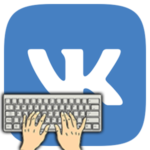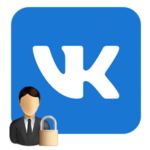Как перевернуть фото в ВК
Во ВКонтакте заложена масса возможностей. Однако не все пользователи знают о них. К примеру, есть встроенные фильтры для обработки изображений и их форматирования. Поэтому сегодня мы поговорим о том, как перевернуть фото в ВК. А также рассмотрим несколько популярных вариантов достижения желаемого.
Переворачиваем фото
В социальной сети можно переворачивать любую фотографию или картинку. Исключениями являются только стикеры и пользовательские файлы, добавленные в беседу или группу.
Рассмотрим несколько вариантов поворота изображений на компьютере и в телефоне.
Системный инструментарий
Сюда входит стандартная программа Paint, с помощью которой можно повернуть изображение. Алгоритм действий прост:
- Открываем «Поиск Windows».
- Пишем в поиске запрос «Paint» без кавычек.
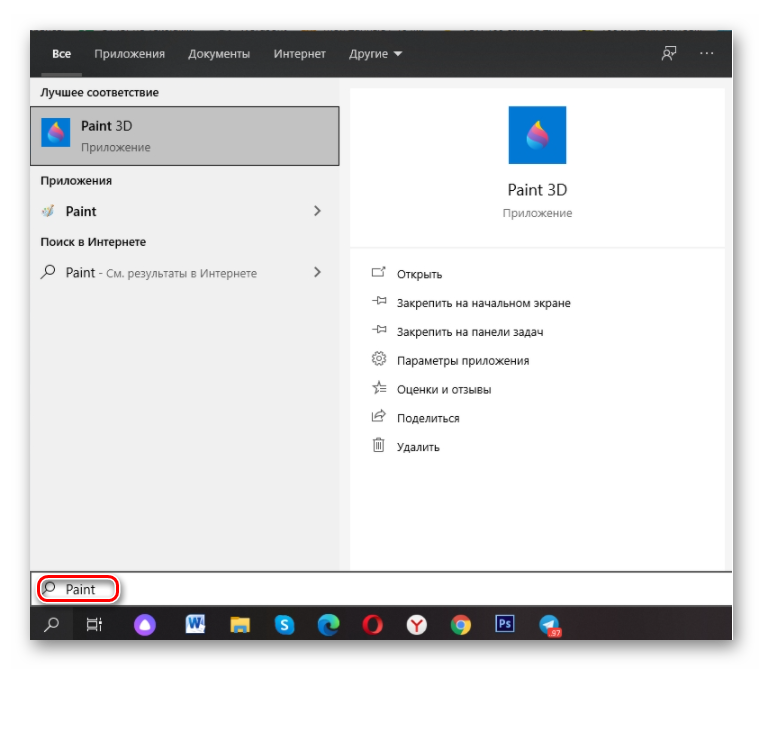
- Запускаем встроенный инструмент.
- Кликаем «Файл»/«Открыть»
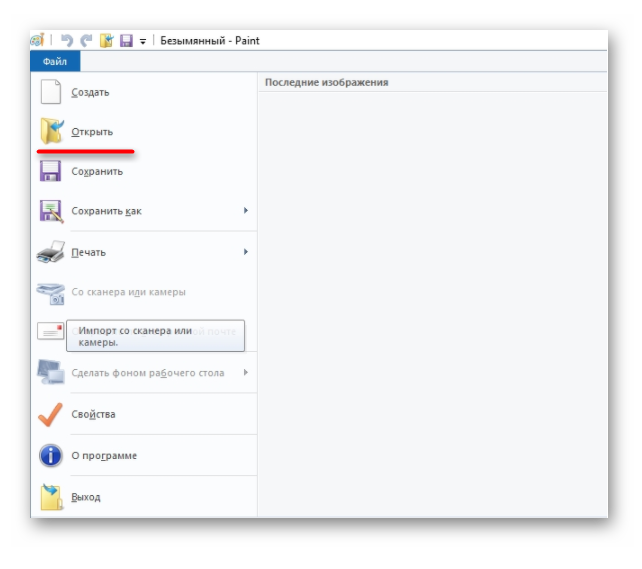
- Находим через проводник нужное фото и выделяем его и жмём «Открыть».
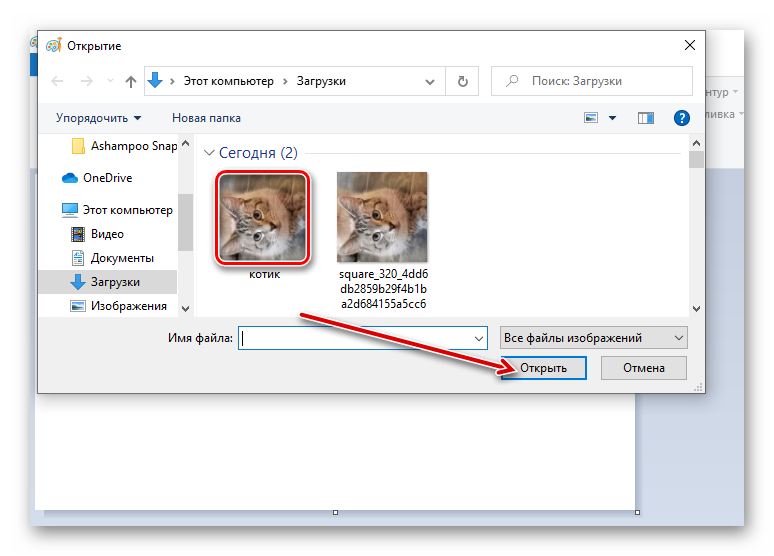
- Активируем кнопку «Повернуть влево» или «Повернуть вправо» на панели инструментов.
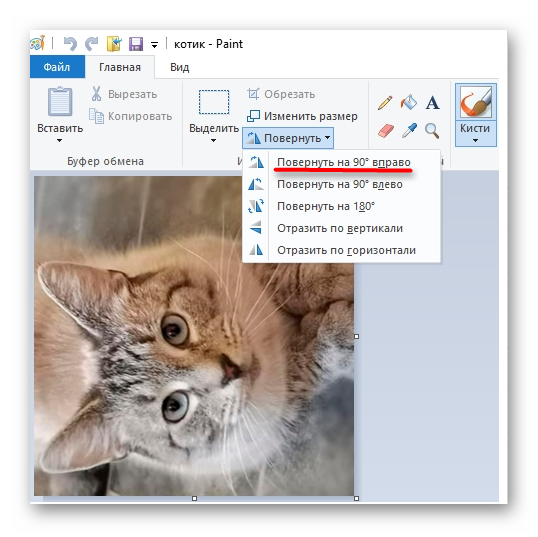
Остается сохранить внесенные изменения с помощью комбинации 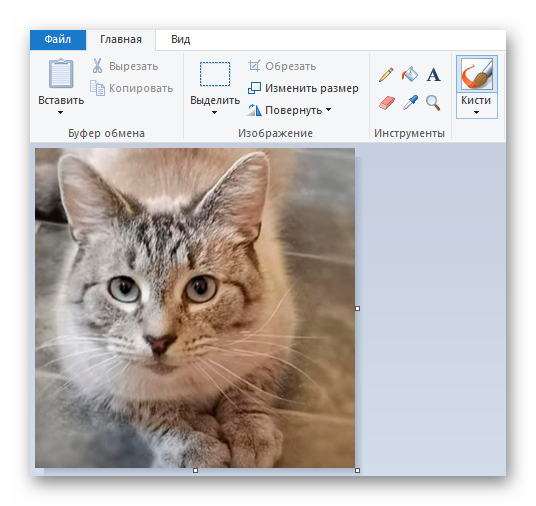
Примерно также можно сделать с помощью программы Photoshop.
Что касается онлайн-сервисов для легкой обработки картинок, то в сети их масса. Достаточно ввести соответствующий запрос и выбрать на свой вкус. К примеру, по производительности, возможностям и простому интерфейсу отличается сервис Avatan.
Как только вы отформатировали изображение, его придется вручную загрузить в ВК.
К примеру:
- Открываем галерею.
- Находим нужное фото в альбомах.
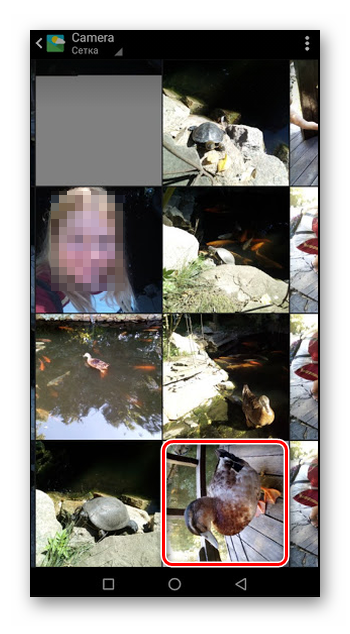
- Открываем фото на весь экран.
- В зависимости от версии операционной системы кнопка редактирования фото может располагаться в верхней или нижней части экрана.
- В открывшейся панели инструментов выбираем инструмент «Повернуть» и с его помощью поворачиваем изображение как вам нужно.
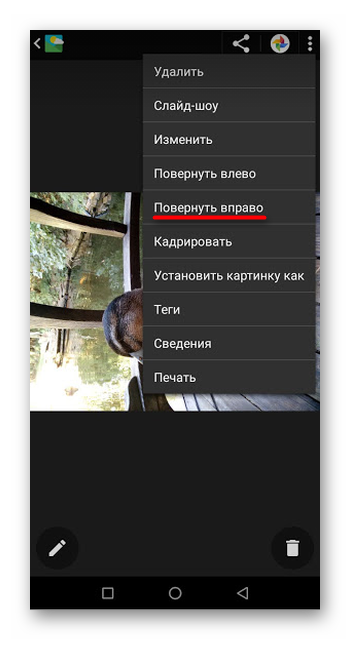
- Далее сохраните результат, нажав на кнопку в виде галочки или на кнопку «Сохранить» или «Готово».
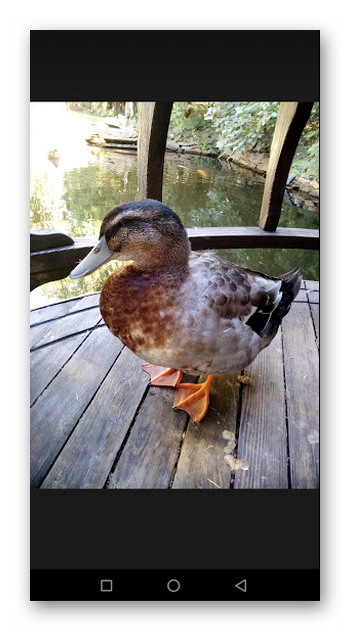
Остается открыть мобильную версию ВК и загрузить отредактированную картинку в социальную сеть.
Встроенный редактор ВК
Если вы не хотите лишний раз добавлять изображения в VK после редактирования, разработчики предусмотрели встроенные инструменты. Для их использования:
- Переходим в свои альбомы в ВК и находим фото, которое после загрузки оказалось перевернутым.
- Открываем его и кликаем на кнопку «Еще» в правом нижнем углу.
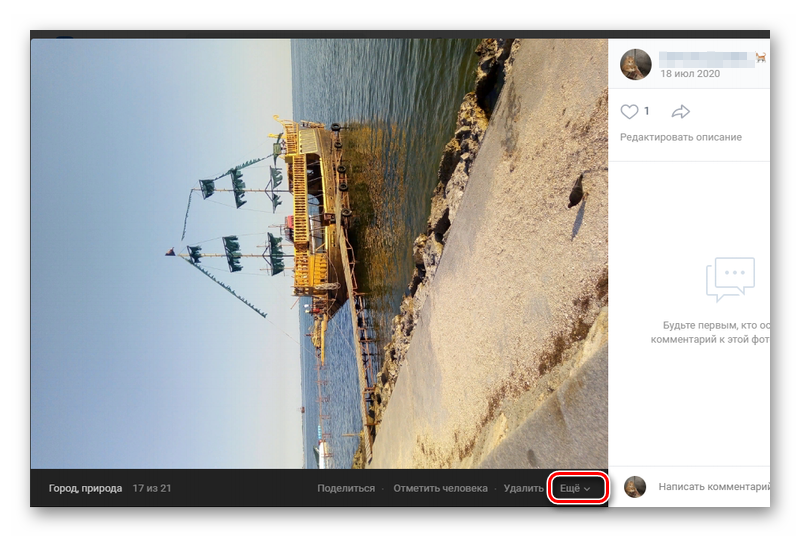
- В выпадающем списке выбираем вариант «Повернуть».
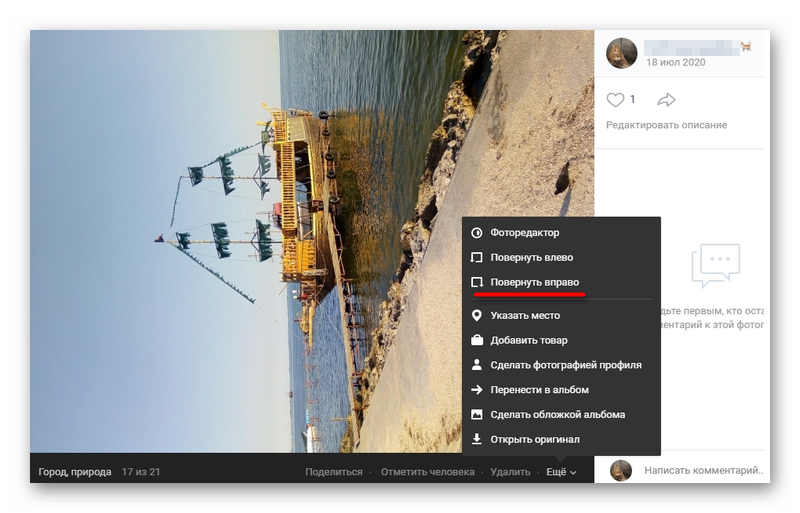
Система автоматически повернет картинку на 90 градусов от изначальной ориентации объекта. Чтобы использовать другие возможности системы, кликните по кнопке «Фоторедактор» при активации вкладки «Еще».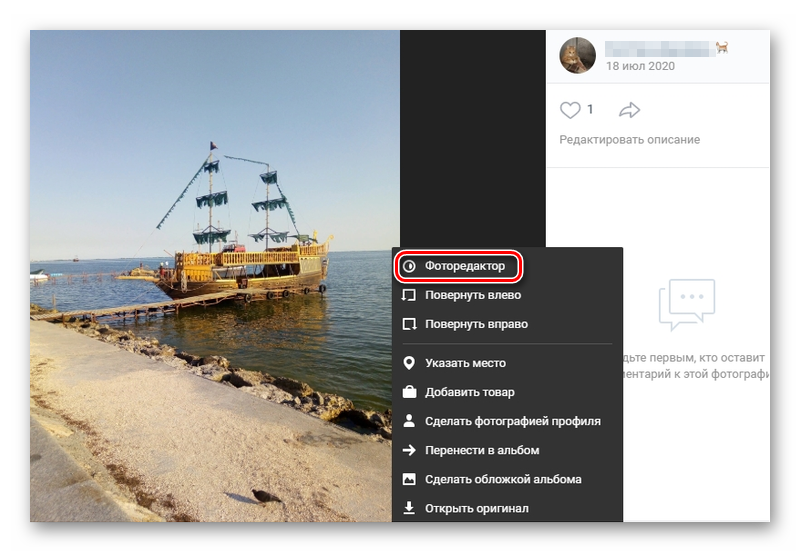
Тогда автоматически запустится панель инструментов в нижней части пользовательского окна. Тут можно задать поворот на 90 градусов в любую сторону. Чтобы добиться 180 градусов, придется дважды повторить описанные выше действия.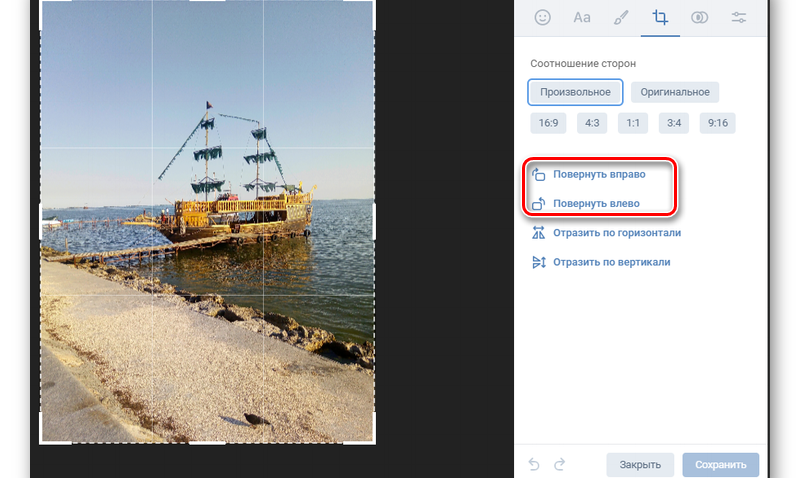
По завершению процедуры остается сохранить внесенные изменения соответствующей кнопкой.